Les 256 Pais en Vree
Posted: Sat Sep 09, 2023 9:32 pm

De materialen komen van internet.
Speel met de instellingen als dat nodig met de instellingen bij gebruik van andere materialen.
De hoofd tubes is van Elly D.
Je kan haar site hier vinden:
https://ecrin-de-jewel.blogspot.com/
Mocht er toch nog iets van jou zijn,
Neem contact met me op en ik geef je de credits
of vervang het materiaal.
De les is getest door Leontine.
Even ter verduidelijking:
Ik gebruik in mijn lessen de aanduiding spiegelen
en omdraaien.
Spiegelen is Horizontaal spiegelen.
Omdraaien is verticaal spiegelen.
Dit omdat ik het aangepast heb in psp.
Wil jij dit ook?
Kijk dan even op deze pagina:
viewtopic.php?f=24&t=234 .
De materialen kan je downloaden door op het plaatje hieronder te klikken

Materialen:
kleurenstaaltje.jpg,
vrouwinhetwitmetwitteduiftubeEllyD.png,
vrouwmetduiftubeEllyD-1.png,
Colored Hortensia.jpg,
Hortensia.jpg,
Hortensia.png,
Hortensia.pspimage,
RomanticAsJenny (33).png,
Deco Lijst.png,
SATC Angels (9).png,
(masker) kubussen.jpg,
Filters: medhi,
MuRa’s Meister,
Unlimited 2.0, VM Natural,
AAA Frames,
AAA Filters.
Selecties:
Pais en Vree.alfakanaal.pspimage of Pais en Vree.alfakanaal.psp. Open een van deze Pais en Vree. images in psp, dupliceer deze psp image (shift + d) en sluit het origineel.
Installeer zo nodig je filters.
Zet je voorgrondkleur op kleur 1.
Achtergrondkleur op kleur 2.
1. Activeer Hortensia.jpg, bewerken, kopiëren.
Terug naar je afbeelding, alles selecteren.
Bewerken, plakken in selectie.
Niets selecteren.
2. Aanpassen, vervagen, radiaal vervagen met deze instellingen:
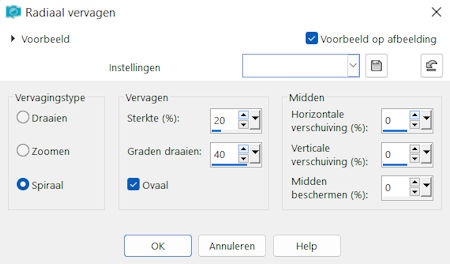
3. Activeer nu Hortensia.pspimage, (tot laag gemaakte selectie actief) bewerken, kopiëren.
Terug naar je afbeelding, bewerken, plakken als nieuwe laag.
Effecten, afbeeldingseffecten, verschuiving, H. Versch -185, V. Versch. -5, vinkje bij transparant en aangepast.
Lagen, samenvoegen, omlaag samenvoegen.
Lagen, dupliceren.
4. Effecten, insteekfilter, Unlimited 2.0, MuRa’s Seamless, Mirror Diagonal.
Zet de instelling typ op 216.
5. Selecties, selectie, laden/opslaan, selectie laden uit alfakanaal, laad selectie 1.
Selecties, laag maken van selectie.
6. Effecten, insteekfilter, medhi, sorting tiles met deze instellingen:
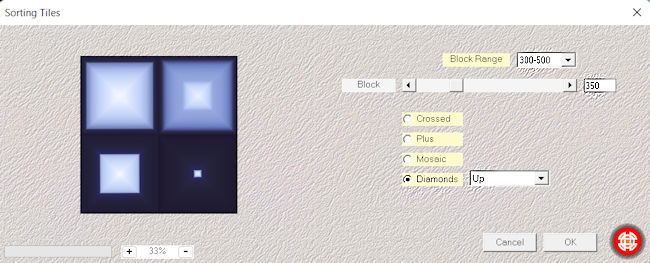
7. Activeer kopie van samengevoegd.
Opnieuw laag maken van selectie.
Lagen, schikken, omhoog.
Afbeelding, formaat wijzigen met 80%, geen vinkje bij alle lagen.
Schuif hem netjes in het midden van je selectie.
8. Selecties, zwevend, niet zwevend.
Selecties, wijzigen, selectieranden selecteren, buiten en anti alias aangevinkt, randbreedte 2 pixels.
Lagen, nieuwe rasterlaag.
Vul je selectie met kleur 1 (wit)
Lagen, samenvoegen, omlaag samenvoegen.
9. Niets selecteren.
Geef deze laag nu een slagschaduw met de instellingen V & H 10, Dekking 50, vervagen 5, kleur zwart.
10. Activeer Colored Hortensia.jpg.
Lagen, nieuwe maskerlaag, uit afbeelding, zoek masker kubussen op. (bij mij staat hij standaard in psp maar ik heb hem ook bij de les gevoegd.)
Laad hem, lagen samenvoegen, groep samenvoegen.
Effecten, randeffecten, accentueren.
11. Lagen, nieuwe maskerlaag, uit afbeelding, zoek masker 20-20.jpg.
Lagen, samenvoegen, groep samenvoegen.
Bewerken, kopiëren.
Terug naar je afbeelding, activeer kopie van samengevoegd weer. (sluit je twee bovenste lagen in je lagenpalet.)
Bewerken, plakken als nieuwe laag.
12. Afbeelding, formaat wijzigen met 70%, geen vinkje bij alle lagen.
Effecten, afbeeldingseffecten, verschuiving, H. Versch -300, V. Versch. 182, vinkje bij transparant en aangepast.
Zet de laagdekking in je lagen palet op 80.
Aanpassen, scherpte, nog scherper.
Je lagenpalet ziet er nu zo uit:
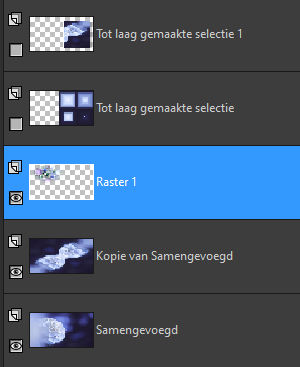
13. Activeer je 2e laag van onderen (Kopie van samengevoegd),
Selecties, selectie, laden/opslaan, selectie laden uit alfakanaal, laad selectie 1.
Selecties omkeren.
Klik op delete op je toetsenbord.
Niets selecteren.
Geef deze laag een slagschaduw V & H -10, dekking 50, vervagen 45, kleur zwart.
14. Activeer en open je blokken laag (tot laag gemaakte selectie.)
Bewerken, plakken als nieuwe laag (je colored hortensia) zitten nog in het geheugen) Afbeelding, formaat wijzigen met 55%, geen vinkje bij alle lagen.
Effecten, afbeeldingseffecten, verschuiving, H. Versch 200, V. Versch. 182, vinkje bij transparant en aangepast.
15. Lagen dupliceren.
Afbeelding, spiegelen.
Afbeelding, omdraaien.
Effecten, afbeeldingseffecten, verschuiving, H. Versch 700, V. Versch. 0, vinkje bij transparant en aangepast.
16. Open en activeer je bovenste laag.
Bewerken, plakken als nieuwe laag (je colored hortensia zit nog in het geheugen.)
Afbeelding, formaat wijzigen met 60%, geen vinkje bij alle lagen.
Effecten, afbeeldingseffecten, verschuiving, H. Versch 337, V. Versch. -156, vinkje bij transparant en aangepast.
17. Laad opnieuw je selectie uit alfakanaal (selectie 1)
Selecties, wijzigen, inkrimpen met 75 pixels.
Selecties, omkeren.
Klik opnieuw op delete.
Niets selecteren.
18. Lagen samenvoegen, 4 keer omlaag samenvoegen.
Afbeelding, formaat wijzigen met 80%, geen vinkje bij alle lagen.
Effecten, afbeeldingseffecten, verschuiving, H. Versch 85, V. Versch. -34, vinkje bij transparant en aangepast.
Geef deze laag een slagschaduw V & H 10, dekking 50, vervagen 45, kleur zwart.
19. Lagen, dupliceren.
Afbeelding, formaat wijzigen met 70%, geen vinkje bij alle lagen.
Effecten, afbeeldingseffecten, verschuiving, H. Versch -39, V. Versch. 143, vinkje bij transparant en aangepast.
Geef deze laag dezelfde slagschaduw als in regel 18.
20. Lagen, samenvoegen, omlaag samenvoegen.
Geef deze laag een slagschaduw V & H -10, dekking 50, vervagen 45, kleur zwart.
21. Ga nu een laag naar beneden, activeer raster 1.
Lagen, schikken, omlaag.
Lagen, samenvoegen, omlaag samenvoegen.
Je lagenpalet ziet er nu zo uit:
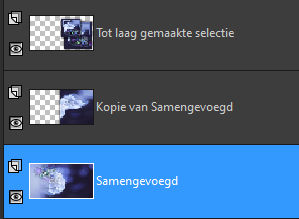
22. Je onderste laag in je lagenpalet. (samengevoegd) is geactiveerd.
Lagen, dupliceren.
Effecten, insteekfilter, Unlimited 2.0, VM Natural, Splash! met deze instellingen:
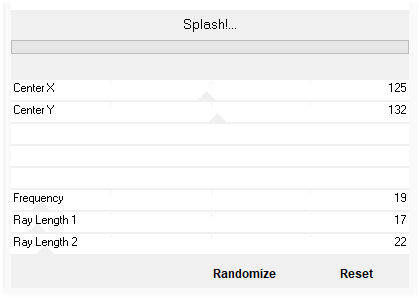
Zet de mengmodus op hard licht en de laagdekking op 74.
23. Activeer RomanticAsJenny (33).png, bewerken, kopiëren.
Terug naar je afbeelding, bewerken, plakken als nieuwe laag.
24. Activeer nu hortensia.png, bewerken kopiëren.
Terug naar je afbeelding, bewerken, plakken als nieuwe laag.
Schuif hem naar links onderin de hoek.
25. Activeer kopie van samengevoegd.
Effecten, insteekfilter AAA filters, Edge art met deze instellingen:
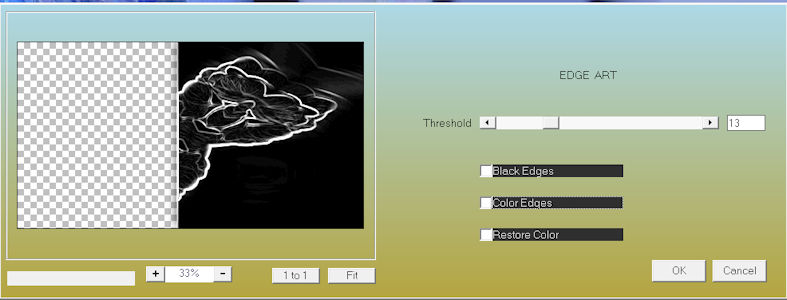
26. Je lagenpalet ziet er nu zo uit:
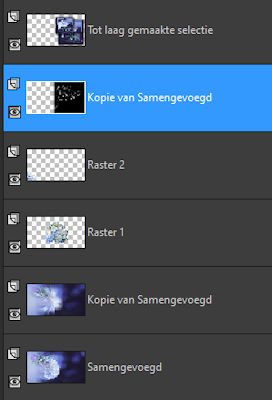
27. Sluit met het oogje de laag tot laag gemaakte selectie. (kopie van samengevoegd is actief)
Lagen, samenvoegen, zichtbare lagen samenvoegen.
Open je bovenste laag weer met het oogje.
28. Activeer vrouwinhetwitmetwitteduiftubeEllyD.png en verwijder Elly D’s handtekening.
Bewerken, kopiëren.
29. Terug naar je afbeelding, bewerken, plakken als nieuwe laag.
Afbeelding, spiegelen.
Afbeelding, formaat wijzigen met 95%, geen vinkje bij alle lagen.
Effecten, afbeeldingseffecten, verschuiving, H. Versch. -437, V. Versch. -32, vinkjes bij transparant en aangepast.
Geef deze laag twee keer de slagschaduw V & H 10, dekking 50, vervagen 45, kleur zwart.
30. Activeer deco lijst.png, bewerken, kopiëren.
Terug naar je afbeelding, bewerken, plakken als nieuwe laag.
Effecten, afbeeldingseffecten, verschuiving, H. Versch. -427, V. Versch. -27, vinkjes bij transparant en aangepast.
31. Selecties, laad nu selectie 2 uit alfakanaal.
Klik op delete op je toetsenbord.
Niets selecteren.
Lagen, samenvoegen, omlaag samenvoegen.
Geef deze laag nu een slagschaduw, hij staat goed klik gelijk op oke.
32. Activeer SATC Angels (9).png, bewerken, kopiëren.
Terug naar je afbeelding, activeer je bovenste laag in je lagenpalet.
Bewerken, plakken als nieuwe laag.
Schuif de sterretjes volgens voorbeeld op hun plek.
33. Dan als laatste vrouwmetduiftubeEllyD-1.png, verwijder elly D’s handtekening.
Bewerken, kopiëren.
Terug naar je afbeelding, bewerken, plakken als nieuwe laag.
Schuif deze dame naar rechts onder volgens voorbeeld.
Geef haar twee keer de slagschaduw van regel 29.
34. Lagen, nieuwe rasterlaag.
Zet op deze laag je naam of handtekening.
Lagen, samenvoegen zichtbare lagen samenvoegen.
35. Afbeelding, randen toevoegen, 2 pixels kleur 1.
70 pixels kleur 2.
Effecten, AAA Frames, Foto frame met deze instellingen:
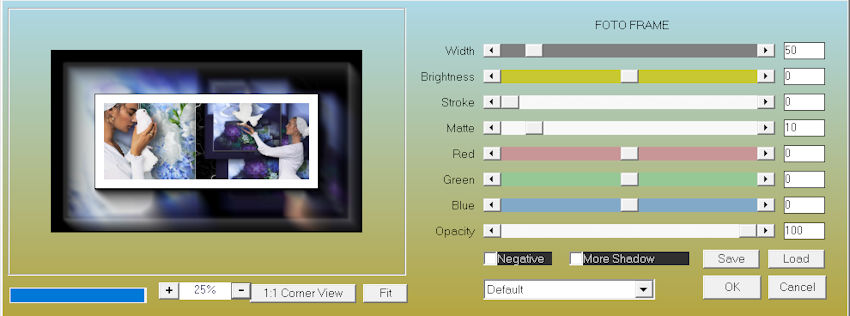
2 pixels kleur 1.
36. Afbeelding, formaat wijzigen, 800 pixels op de breedte.
Sla nu je afbeelding op en geef hem een naam.
Deze les is getest door leontine.
Dank je wel Leontine
De uitvoering hieronder is ook van haar.
